怎么看ipad的型号
iPad的使用过程中,了解其具体型号对于用户来说至关重要,无论是为了适配合适的配件、进行软件更新,还是享受针对特定型号的优化功能,准确识别iPad型号都是基础,以下是几种查看iPad型号的方法:

通过系统设置查看
| 步骤 | 操作详情 |
|---|---|
| 打开“设置”应用 | 在iPad的主屏幕上找到并点击“设置”图标,这是iPad系统的核心设置入口,可对设备的各项功能和参数进行配置。 |
| 进入“通用”选项 | 在设置菜单中,通过上下滚动屏幕,找到并点击“通用”选项。“通用”选项包含了设备的基本设置、关于设备的信息以及一些常用的功能设置。 |
| 点击“关于本机” | 在“通用”设置页面中,继续点击“关于本机”选项,此页面汇聚了iPad的详细信息,如设备名称、型号、序列号、系统版本、存储容量等。 |
| 查看型号信息 | 在“关于本机”页面中,“型号”一栏即为iPad的型号信息,通常以字母和数字的组合形式显示,如“AXXXX”或“MXXXX”。 |
通过iPad外观查看
| 位置 | 查看方式 |
|---|---|
| 背面底部 | 部分iPad型号会在背面的底部刻有型号信息,一般靠近序列号的位置,需仔细查看设备的背面,可能在角落或边缘处找到相关标识。 |
| 包装盒 | 如果还保留着iPad的原包装盒,型号信息通常印在包装盒的侧面或底部标签上,可在包装盒上查找印有设备详细信息的标签,上面一般会明确标注iPad的型号。 |
通过iTunes或Finder查看(适用于macOS Catalina及更高版本)
| 连接方式 | 操作步骤 |
|---|---|
| USB数据线连接 | 使用iPad自带的USB数据线,将iPad与Mac电脑相连,确保电脑已安装iTunes或更新至macOS Catalina及以上版本,以便系统能够自动识别并安装相应的驱动程序。 |
| 打开iTunes或Finder | 在电脑上,iTunes会自动启动并识别连接的iPad设备;若为macOS Catalina及更高版本,Finder的侧边栏将显示连接的iPad设备。 |
| 查看设备信息 | 在iTunes窗口或Finder的设备详情页面中,查找与iPad相关的信息,其中包含型号、序列号、存储容量等详细内容,从而确定iPad的具体型号。 |
通过苹果官网查看
| 步骤 | 操作详情 |
|---|---|
| 访问苹果官网 | 打开浏览器,输入苹果官方网站的网址https://www.apple.com/,进入苹果官网首页。 |
| 进入“技术支持”页面 | 在官网首页,找到并点击“技术支持”选项,该页面提供了各种设备的支持文档、故障排除指南以及维修服务等信息。 |
| 查看设备列表或搜索 | 在“技术支持”页面中,可通过两种方式查找iPad型号相关信息,一是在设备列表中直接查找对应的iPad型号;二是使用页面上的搜索框,输入iPad的型号关键词进行搜索,快速定位到所需信息。 |
掌握这些查看iPad型号的方法,能让用户更深入地了解自己的设备,从而更好地进行个性化设置、软件更新以及配件选购等操作,无论是新手小白还是资深果粉,都能从中受益,确保iPad在使用过程中始终保持最佳状态,充分发挥其强大功能。
FAQs
问题1:通过系统设置查看型号时,“关于本机”页面除了型号还有哪些重要信息? 答:除了型号外,“关于本机”页面还有设备名称、序列号、系统版本、存储容量、运营商、WiFi地址、蓝牙地址、IMEI(部分蜂窝版iPad)、ICCID(部分蜂窝版iPad)、调制解调器固件、法律监管信息、保修期限等重要信息,这些信息对于设备管理、售后维修、网络连接等方面都有重要作用,序列号可用于在苹果官网查询设备的激活状态、保修期限等详细信息;系统版本可帮助用户了解设备是否需要更新以获得新功能和安全性提升;存储容量能让用户清楚设备的剩余空间情况,以便合理安排数据存储。
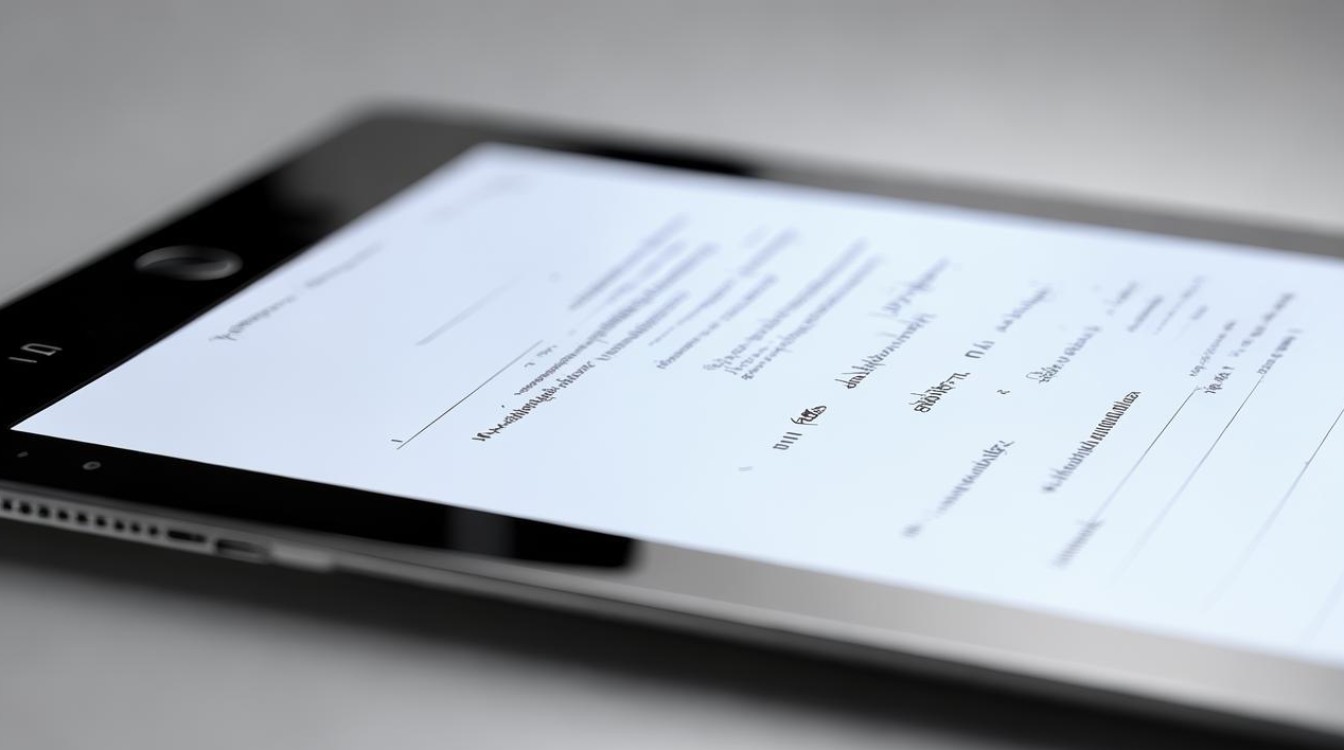
问题2:如果iPad背面没有刻印型号信息,且包装盒已丢失,还能通过外观判断型号吗? 答:如果iPad背面没有刻印型号信息且包装盒丢失,仅通过外观判断型号会有一定难度,但可以尝试从以下几个方面进行推测:一是观察iPad的尺寸和外观形状,不同型号的iPad在尺寸和外观设计上可能会有差异,比如iPad Mini系列相对较小,iPad Pro系列可能具有更窄的边框等;二是查看iPad的接口类型,例如某些旧型号iPad可能使用的是30针接口,而较新的型号则采用Lightning接口或Type-C接口;三是检查iPad的按键布局和功能特点,不同型号在按键设计上可能会有所不同。
版权声明:本文由环云手机汇 - 聚焦全球新机与行业动态!发布,如需转载请注明出处。












 冀ICP备2021017634号-5
冀ICP备2021017634号-5
 冀公网安备13062802000102号
冀公网安备13062802000102号